iPhone で入力するときにキーの感触を感じるのが好きな人は、iPhone のハプティック キーボード機能を気に入るはずです。
iOS 16 でハプティック キーボードを初めて体験します。それ以来、ハプティック キーボードの使用により、新たなエンゲージメント層が追加されました。バーチャルキーをタップするたびに微妙な物理的感覚が得られ、タイピング体験がより生き生きとしたものになります。
そこで今日は、ハプティック キーボードの仕組み、その利点、オンにする方法、および発生する可能性のある問題への対処方法を見てみましょう。
iOS 16 およびiOS 17 ベータ版のハプティックキーボード は、有効にするかどうかを選択できる機能です。デフォルトでは有効になっていません。この機能は、Taptic Engine を使用して、キーボードのキーをタップしたときに微妙な振動を生成します。入力中にキーを押すたびに、キーが押されたことが物理的に確認されます。
また、多くのユーザーがすぐに消してしまうキーボードの音とは異なり、この感覚は iPhone がサイレントモードのときにも機能します。この追加機能は iPhone ユーザーにとって非常に便利ですが、利点と制限の両方があることを認識しておくことが重要です。
利点:
欠点:
iPhone でハプティック キーボードをアクティブにする方法を学ぶことは、この強化されたタイピング体験へのチケットを入手することになります。デバイスの設定を数回タップするだけで、入力中に触覚フィードバックの有効化を開始できます。iOS 16 でハプティック キーボードを有効にするための簡単なガイドを見てみましょう。
iOS 17 ベータ版でハプティック キーボードを有効にする手順は、ほぼ同じです。
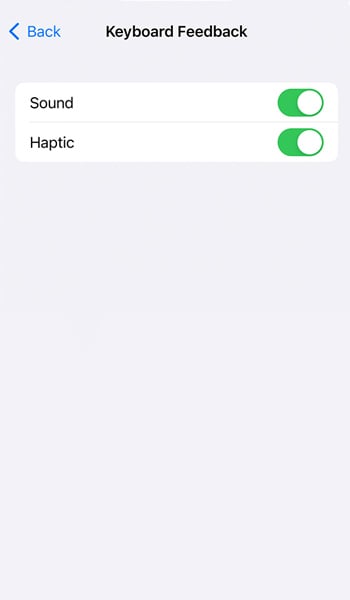
ハプティック キーボード機能は、より魅力的なタイピング エクスペリエンスを約束しますが、発生する可能性のある潜在的な問題にも注意する必要があります。いくつかの一般的な問題とその原因について説明します。
1) ハプティックキーボードがまったく機能しない
一部のユーザーは、 iOS 16 のハプティック キーボードがまったく機能しない 、つまり入力中に振動を感じないという問題に遭遇する可能性があります。これは、ソフトウェアの問題、デバイス内の競合、または触覚フィードバックの機能を停止する不適切な設定によって発生する可能性があります。
2) 一部のアプリや状況では動作しない
一部のユーザーは、特定のアプリまたは状況でハプティック キーボードが機能しないという問題に直面しています。場合によっては、まったく機能しなかったり、時々しか機能しなかったりすることがあります。この異常な動作は、特定のアプリとの互換性の問題、または触覚フィードバックに影響を与える設定によって引き起こされる競合が原因である可能性があります。
3) バッテリーの消耗または過熱の原因
iPhone ユーザーは、ハプティック キーボード機能をオンにするとバッテリーの使用量が増えることに気づくかもしれません。場合によっては、デバイスが過熱することもあります。実際、一貫した触覚振動には追加のエネルギーが必要です。その結果、特に長時間の使用中に、バッテリーの消費が速くなり 、デバイスの温度が上昇する可能性があります。
4) 他の音や振動を妨げる行為
場合によっては、ハプティック キーボードからの振動がデバイス上の他のものに影響を及ぼし始め、意図しない振動や音が発生するという問題に直面することがあります。このような状況は、触覚フィードバックと着信音や通知などの他の機能との間の競合によって発生する可能性があります。

ハプティック キーボードを有効にするときによく発生する問題を理解すると、次はこれらの問題が実際にどれほど深刻なのか疑問に思う人もいるかもしれません。進んで使用するのが得策なのか、それともリスクが伴うのか、自問するかもしれません。
慎重になって、これらの潜在的な問題がデバイスにどのような影響を与える可能性があるかを検討するのはごく普通のことです。ただし、人々の経験は異なる場合があります。これらの問題が発生した場合に備えて、いくつかの解決策も提供します。
iOS 17 ベータ版でハプティック キーボードに更新した後に、上記で説明した問題のいずれかが発生した場合、または新たな問題が発生した場合は、これらの解決策を試すことができます。さらに支援を求める前に、トラブルシューティングを行って、自分で問題を解決できるかどうかを確認することをお勧めします。
最新の iOS バージョンを使用すると、ハプティック キーボードに関連するものを含む互換性の問題やバグが解決されることがよくあります。新しいアップデートには、さまざまな問題に対処する修正が含まれることがよくあります。iOS を確認して更新するには、次の手順に従ってください。
ダウンロードが完了したら、「インストール」をタップしてインストールプロセスを開始します。iOS のインストールが完了すると、デバイスが再起動します。再度電源を入れた後、ハプティック キーボードの問題が解決されたかどうかを確認します。
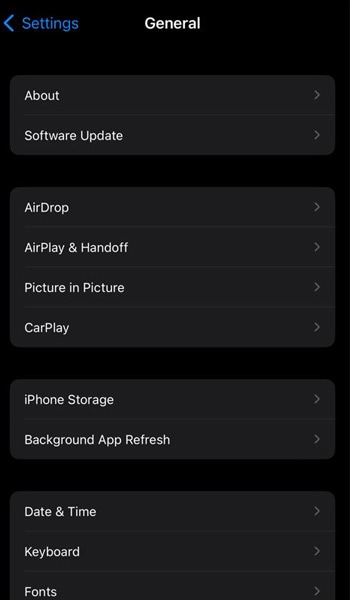
最新の iOS にアップデートしていることを確認する以外に、ハプティック キーボード設定が適切に設定されているかどうかを確認し、必要に応じてリセットすることもできます。
ハプティック キーボード iOS 17 ベータ設定を確認およびリセットする方法は次のとおりです 。
リセットを実行するには、まず Haptic をオフにし、少し待ってから再度アクティブにします。
デバイスの設定をリセットすると、永続的な問題の解決に役立つ場合があります。その方法は次のとおりです。
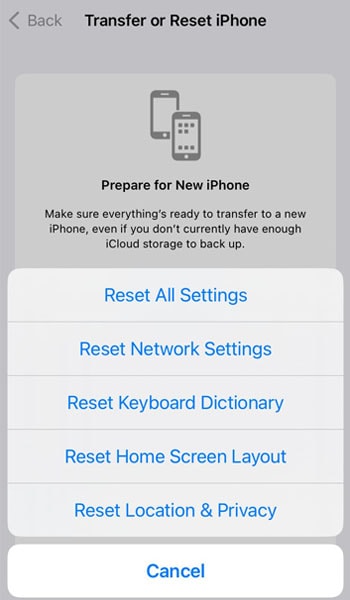
上記の解決策で問題が解決しない場合は、より複雑な問題が発生している可能性があります。このような場合は、Dr.Fone のシステム修復ツールを使用して問題に正面から取り組むことを検討してください。
「Dr.Fone iPhone起動障害から修復」は、通常のトラブルシューティング方法では簡単に解決できない可能性がある、より複雑な iOS システムの問題を処理するように設計されています。 このツールは、永続的なソフトウェアの不具合、機能の応答なし、またはハプティック キーボードを含むデバイスの全体的な機能に影響を与えるその他の根深い問題などの問題に対処する場合に特に役立ちます。

データを失うことなくiOSシステムエラーを修復します。
iOS 17 でハプティック キーボードが動作しない場合は、問題を解決して以下の手順に従ってください。
まず、Wondershare Dr.Fone ソフトウェアをコンピュータにダウンロードしてインストールします。インストールプロセスが完了したら、ソフトウェアを開いて「システム修復」セクションに移動します。そこから「iOS システム修復」を選択します。

Dr.Fone ソフトウェア インターフェイス内で、「標準修復」として知られるモードを選択します。このモードでは、iPhone に保存されているデータが損なわれない安全な修復プロセスが保証されます。

Dr.Fone が提供する段階的な手順に従って、iPhone をリカバリモードにします。この手順は、効果的な修復手順を確実に行うために不可欠です。

iPhoneがリカバリモードの間、Dr.Foneソフトウェアはデバイスの特定のモデルと現在のiOSバージョンを自動的に検出します。その後、ソフトウェアは iPhone の構成に合わせた最新の iOS ファームウェアのダウンロードを開始します。

Dr.Fone を通じて適切なファームウェアが正常にダウンロードされたら、iOS システムの修復プロセスを開始できます。これを行うには、ソフトウェア インターフェイス内の [今すぐ修復] ボタンをクリックします。

4,624,541人がダウンロードしました
iOS 16 のハプティック キーボードは、必要 に応じてオンにできる特別な機能です。これは、Taptic Engine を使用して機能し、キーボードのキーをタップしたときに穏やかなブザー音を鳴らします。この物理的な確認により、タイピングのエクスペリエンスが向上します。
これは iPhone ユーザーにとって有益ですが、制限もあることを認識することが重要です。iPhone を最新の iOS 17 にアップデートした後でも、問題が発生する可能性があります。
そのような場合には、いくつかの解決策を試すことができます。1 つは、iPhone の設定を確認してデフォルトにリセットすることです。または、それが機能しない場合は、Dr.Fone iOS システム修復ツールなどのより高度なソリューションを使用できます。
藤原 弘子
編集長